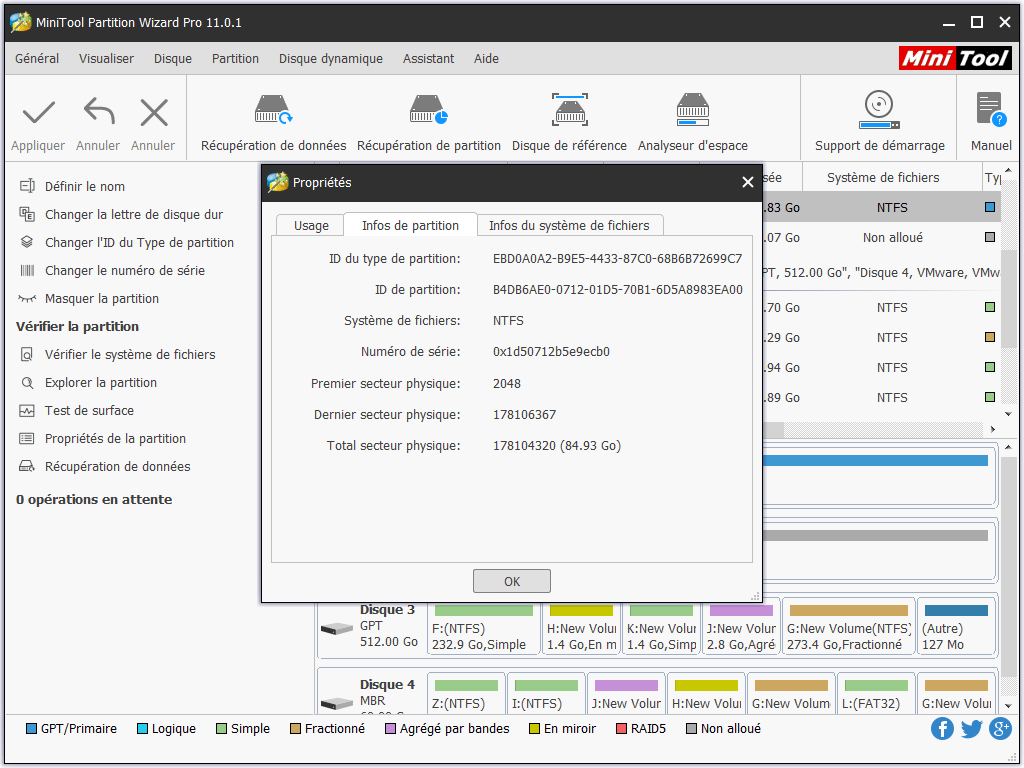La fonctionnalité Propriétés de la partition de MiniTool Partition Wizard permet aux utilisateurs d'afficher les informations détaillées sur la partition sélectionnée. Le tutoriel ici montre les étapes simples.
À propos de Propriétés d’une partition
Les utilisateurs peuvent vérifier des informations détaillées sur les partitions grâce à la fonction Propriétés. Pour les partitions reconnues par Partition Wizard, cette fonction affiche les propriétés des partitions, y compris les paramètres détaillés du système de fichiers.
Utilisation
- Espace utilisé
- Espace inutilisé
- Espace total
Informations sur la partition
- ID du type de partition
- ID de partition (seulement pour les partitions sur disque GPT)
- Système de fichiers
- Numéro de série
- Premier secteur physique
- Dernier secteur physique
- Total de secteurs physiques
Informations sur le système de fichiers
- Secteur par groupement
- Secteur par enregistrement de fichier
- Secteur par enregistrement d’index
- Numéro de groupement logique de la $MFT
- Numéro de groupement logique de $MFTMirr
De plus, Partition Wizard fournira également un diagramme circulaire des partitions afin que les utilisateurs puissent visualiser l’espace actuel des partitions de manière pratique et intuitive.
Comment voir les propriétés d’une partition
Étape 1. Pour utiliser cette fonction, cliquez avec le bouton droit de la souris sur la partition cible, puis sélectionnez Propriétés pour voir les propriétés de la partition.
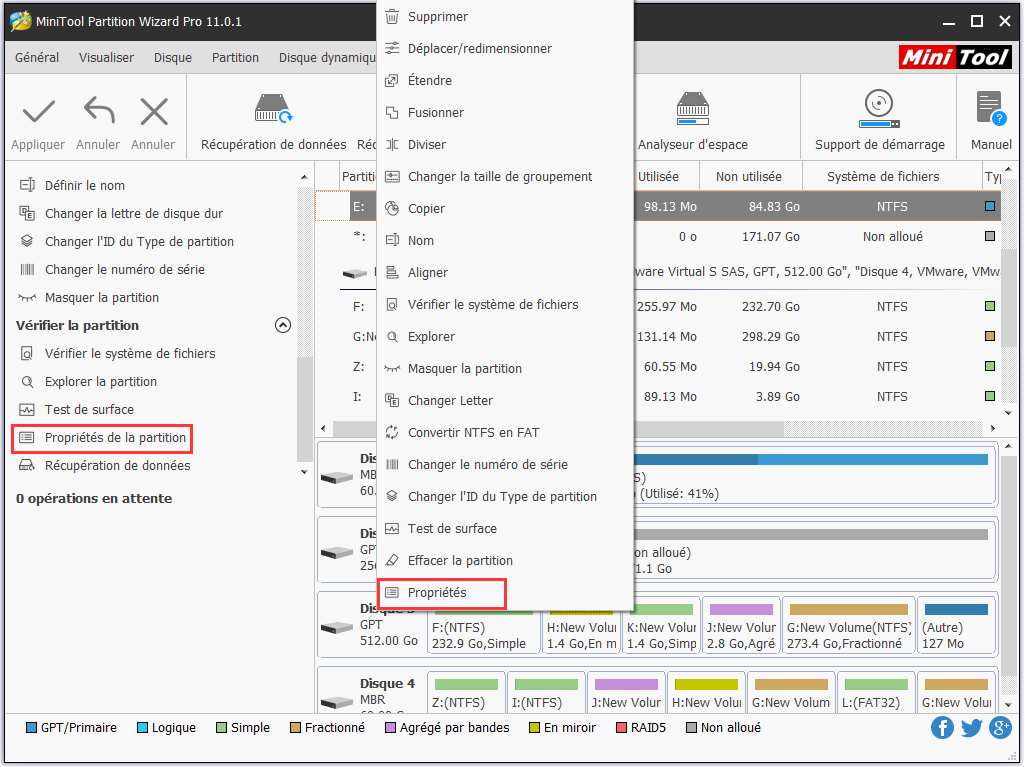
Étape 2. Ensuite, dans l’onglet Infos de partition, les utilisateurs peuvent voir les informations détaillées sur la partition.